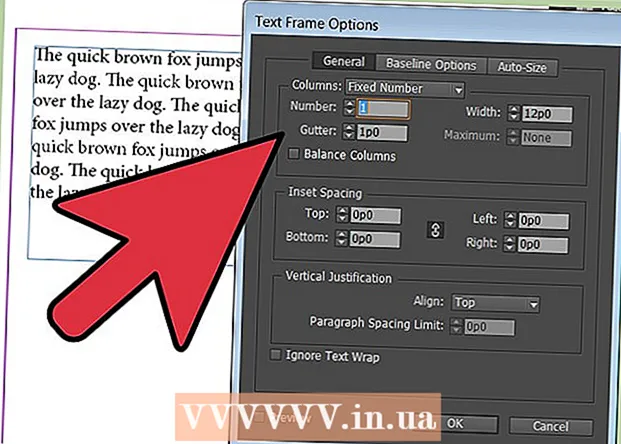Schrijver:
Robert Simon
Datum Van Creatie:
23 Juni- 2021
Updatedatum:
1 Juli- 2024

Inhoud
- Stappen
- Methode 1 van 4: PC: Windows Movie Maker
- Methode 2 van 4: PC: AVS Video Converter
- Methode 3 van 4: Mac: iMovie
- Methode 4 van 4: Mac: Zwei-Stein
Het verkleinen of comprimeren van AVI-videobestanden wordt gedaan om ze naar de site te uploaden of per e-mail te verzenden. Compressie van AVI-videobestanden kan worden gedaan via videobewerkingsprogramma's op pc of Mac. Het proces is eenvoudig genoeg als het correct wordt gedaan; lees hoe u dit doet door hieronder te gaan.
Stappen
Methode 1 van 4: PC: Windows Movie Maker
 1 Start Windows Movie Maker op uw computer.Het bureaubladpictogram staat meestal voor dit programma; zo niet, dan kunt u het programma ook vinden door naar het menu "Start" te gaan, "Alle programma's" te selecteren en het programma te zoeken.
1 Start Windows Movie Maker op uw computer.Het bureaubladpictogram staat meestal voor dit programma; zo niet, dan kunt u het programma ook vinden door naar het menu "Start" te gaan, "Alle programma's" te selecteren en het programma te zoeken.  2 Klik op de knop "Video importeren" onder het kopje "Video vastleggen" in de kolom aan de linkerkant. Er verschijnt een venster waarin u de videobestanden kunt bekijken die moeten worden gecomprimeerd.
2 Klik op de knop "Video importeren" onder het kopje "Video vastleggen" in de kolom aan de linkerkant. Er verschijnt een venster waarin u de videobestanden kunt bekijken die moeten worden gecomprimeerd.  3 Selecteer het AVI-videobestand dat u wilt comprimeren door op het bestand te klikken om het te markeren. Hierdoor wordt automatisch de naam van het te comprimeren AVI-bestand in het veld "Bestandsnaam" in het videobestandselectievenster geplaatst.
3 Selecteer het AVI-videobestand dat u wilt comprimeren door op het bestand te klikken om het te markeren. Hierdoor wordt automatisch de naam van het te comprimeren AVI-bestand in het veld "Bestandsnaam" in het videobestandselectievenster geplaatst.  4 Klik op de knop "Importeren". Er verschijnt een venster met de voortgang van het importeren van het videobestand.
4 Klik op de knop "Importeren". Er verschijnt een venster met de voortgang van het importeren van het videobestand.  5 Selecteer alle componenten van de videobestanden die zojuist in Windows Movie Maker zijn geïmporteerd. Doe dit door de linkermuisknop ingedrukt te houden en de cursor over elk onderdeel van het videobestand te slepen om het te selecteren.
5 Selecteer alle componenten van de videobestanden die zojuist in Windows Movie Maker zijn geïmporteerd. Doe dit door de linkermuisknop ingedrukt te houden en de cursor over elk onderdeel van het videobestand te slepen om het te selecteren.  6 Sleep de videocomponenten naar de tijdlijnfunctie. Doe dit door de linkermuisknop ingedrukt te houden en de geselecteerde componenten naar het gedeelte Tijdlijn onder aan het scherm van Windows Movie Maker te slepen.
6 Sleep de videocomponenten naar de tijdlijnfunctie. Doe dit door de linkermuisknop ingedrukt te houden en de geselecteerde componenten naar het gedeelte Tijdlijn onder aan het scherm van Windows Movie Maker te slepen.  7 Selecteer "Opslaan op mijn computer" in de kolom aan de linkerkant. Het venster "Film opslaan" verschijnt.
7 Selecteer "Opslaan op mijn computer" in de kolom aan de linkerkant. Het venster "Film opslaan" verschijnt.  8 Voer de bestandsnaam in het aangewezen gebied in om uw originele AVI-videobestand te onderscheiden van het nieuw gecomprimeerde videobestand; klik vervolgens op de knop "Volgende".
8 Voer de bestandsnaam in het aangewezen gebied in om uw originele AVI-videobestand te onderscheiden van het nieuw gecomprimeerde videobestand; klik vervolgens op de knop "Volgende". 9 Selecteer de nieuwe grootte waarnaar u uw AVI-videobestand wilt comprimeren in het vervolgkeuzemenu voor videogrootte. Klik volgende." Uw AVI-bestand wordt dan gecomprimeerd tot een kleiner formaat (in bits). Na het comprimeren van de video, zal de "Save Movie Wizard" u vragen om het comprimeren van de video te voltooien en een voorbeeld van uw film te bekijken. Klik hiervoor op de knop "Voltooien".
9 Selecteer de nieuwe grootte waarnaar u uw AVI-videobestand wilt comprimeren in het vervolgkeuzemenu voor videogrootte. Klik volgende." Uw AVI-bestand wordt dan gecomprimeerd tot een kleiner formaat (in bits). Na het comprimeren van de video, zal de "Save Movie Wizard" u vragen om het comprimeren van de video te voltooien en een voorbeeld van uw film te bekijken. Klik hiervoor op de knop "Voltooien".
Methode 2 van 4: PC: AVS Video Converter
 1 Download de "AVS Video Converter"-software.
1 Download de "AVS Video Converter"-software. 2 Start AVS Video Converter vanaf het bureaubladpictogram.
2 Start AVS Video Converter vanaf het bureaubladpictogram. 3 Klik op de knop "Bladeren" aan de rechterkant van het AVS Video Converter-venster.
3 Klik op de knop "Bladeren" aan de rechterkant van het AVS Video Converter-venster. 4 Zoek en selecteer het AVI-bestand dat u wilt comprimeren; klik op de knop "Openen.’
4 Zoek en selecteer het AVI-bestand dat u wilt comprimeren; klik op de knop "Openen.’  5 Selecteer het tabblad "Naar AVI" bovenaan het AVS Video Converter-venster. Als u uw AVI-bestand in een ander formaat wilt comprimeren, selecteert u het juiste bestandsformaat op de tabbladen bovenaan het AVS Video Converter-venster.
5 Selecteer het tabblad "Naar AVI" bovenaan het AVS Video Converter-venster. Als u uw AVI-bestand in een ander formaat wilt comprimeren, selecteert u het juiste bestandsformaat op de tabbladen bovenaan het AVS Video Converter-venster.  6 Selecteer het type bestand waarin u uw AVI-videobestand wilt comprimeren in het vervolgkeuzemenu "Profiel" in het midden van het AVS Video Converter-scherm. Dit geeft je opties op basis van hoe je gecomprimeerde AVI-bestand zal worden gebruikt; die. HD-video, Blackberry-video, MPEG4, enz.
6 Selecteer het type bestand waarin u uw AVI-videobestand wilt comprimeren in het vervolgkeuzemenu "Profiel" in het midden van het AVS Video Converter-scherm. Dit geeft je opties op basis van hoe je gecomprimeerde AVI-bestand zal worden gebruikt; die. HD-video, Blackberry-video, MPEG4, enz.  7 Klik op de knop "Profiel bewerken" naast het vervolgkeuzemenu "Profiel".
7 Klik op de knop "Profiel bewerken" naast het vervolgkeuzemenu "Profiel". 8 Wijzig de bitrate van het AVI-videobestand door de bestandsgrootte van de bitrate in het veld "Bitrate" in het venster "Profiel bewerken" te typen; klik op de knop "OK" om de wijzigingen in de bitsnelheid toe te passen.
8 Wijzig de bitrate van het AVI-videobestand door de bestandsgrootte van de bitrate in het veld "Bitrate" in het venster "Profiel bewerken" te typen; klik op de knop "OK" om de wijzigingen in de bitsnelheid toe te passen. 9 Klik op de knop "Nu converteren" linksonder in het AVS Video Converter-venster. Er verschijnt een programmavenster om het bestandscompressieproces te starten.
9 Klik op de knop "Nu converteren" linksonder in het AVS Video Converter-venster. Er verschijnt een programmavenster om het bestandscompressieproces te starten.  10 Klik op de knop "Map openen" zodra uw bestand is gecomprimeerd om uw gecomprimeerde AVI-bestand af te spelen.
10 Klik op de knop "Map openen" zodra uw bestand is gecomprimeerd om uw gecomprimeerde AVI-bestand af te spelen.
Methode 3 van 4: Mac: iMovie
 1 Start het iMovie-programma.
1 Start het iMovie-programma. 2 Selecteer "Nieuw" in het vervolgkeuzemenu "Bestand" bovenaan het IMovie-venster.
2 Selecteer "Nieuw" in het vervolgkeuzemenu "Bestand" bovenaan het IMovie-venster. 3 Voer de naam in van het nieuwe project dat u wilt maken als een gecomprimeerd AVI-videobestand.
3 Voer de naam in van het nieuwe project dat u wilt maken als een gecomprimeerd AVI-videobestand. 4 Kies waar u het nieuwe gecomprimeerde AVI-bestand wilt opslaan in het vervolgkeuzemenu met het label "Waar;" klik op de knop "Maken.’
4 Kies waar u het nieuwe gecomprimeerde AVI-bestand wilt opslaan in het vervolgkeuzemenu met het label "Waar;" klik op de knop "Maken.’  5 Selecteer "Importeren" in het menu "Bestand" in de rechterbovenhoek van het IMovie-venster.
5 Selecteer "Importeren" in het menu "Bestand" in de rechterbovenhoek van het IMovie-venster. 6 Zoek en selecteer het AVI-videobestand dat u wilt comprimeren; klik op de knop "Openen."Het AVI-videobestand wordt geopend in het venster Project Edit / Timeline.
6 Zoek en selecteer het AVI-videobestand dat u wilt comprimeren; klik op de knop "Openen."Het AVI-videobestand wordt geopend in het venster Project Edit / Timeline.  7 Selecteer "Exporteren" in het menu "Bestand".
7 Selecteer "Exporteren" in het menu "Bestand". 8 Klik op het pictogram "QuickTime".
8 Klik op het pictogram "QuickTime". 9 Selecteer de optie "E-mail" of "Web" in het vervolgkeuzemenu met het label "Film comprimeren voor:"afhankelijk van waarvoor u het AVI-bestand gebruikt.
9 Selecteer de optie "E-mail" of "Web" in het vervolgkeuzemenu met het label "Film comprimeren voor:"afhankelijk van waarvoor u het AVI-bestand gebruikt. - E-mail: de optie "E-mail" biedt de kleinste bestandsgrootte die beschikbaar is via dit programma. De video ondersteunt echter alleen videoweergave van lage en lage kwaliteit.
- Web: de "Web"-optie zorgt voor videoweergave van goede kwaliteit, maar produceert ook een enigszins grote bestandsgrootte.
 10 Selecteer de knop 'Delen' en klik vervolgens op 'Opslaan'."Hiermee wordt het AVI-videobestand geëxporteerd als een gecomprimeerd bestand.
10 Selecteer de knop 'Delen' en klik vervolgens op 'Opslaan'."Hiermee wordt het AVI-videobestand geëxporteerd als een gecomprimeerd bestand.
Methode 4 van 4: Mac: Zwei-Stein
 1 Open de Zwei-Stein-software op uw Mac. Als je het nog niet hebt, kun je het gratis downloaden via internet.
1 Open de Zwei-Stein-software op uw Mac. Als je het nog niet hebt, kun je het gratis downloaden via internet.  2 Selecteer het tabblad "Bestand" en scrol omlaag naar "Importeren."Er wordt een submenu geopend; selecteer "Videoclip importeren".
2 Selecteer het tabblad "Bestand" en scrol omlaag naar "Importeren."Er wordt een submenu geopend; selecteer "Videoclip importeren".  3 Open het AVI-bestand dat u wilt comprimeren in het Zwei-Stein AVI-bestandsvenster en vraag u om dit te doen.
3 Open het AVI-bestand dat u wilt comprimeren in het Zwei-Stein AVI-bestandsvenster en vraag u om dit te doen. 4 Klik op de knop "Bestemming", selecteer "Videoformaat"."Selecteer de laagst mogelijke videoresolutie om uw AVI-videobestand te comprimeren.
4 Klik op de knop "Bestemming", selecteer "Videoformaat"."Selecteer de laagst mogelijke videoresolutie om uw AVI-videobestand te comprimeren.  5 Klik nogmaals op de knop "Bestemming" en selecteer de optie "Frames per seconde". Kies kleine frames per seconde; hoe lager de frames per seconde, hoe kleiner de AVI-bestandsgrootte wordt gecomprimeerd.
5 Klik nogmaals op de knop "Bestemming" en selecteer de optie "Frames per seconde". Kies kleine frames per seconde; hoe lager de frames per seconde, hoe kleiner de AVI-bestandsgrootte wordt gecomprimeerd.  6 Klik nogmaals op "Bestemming" en ga naar "Exporteren" en selecteer vervolgens "Video voor Windows".’
6 Klik nogmaals op "Bestemming" en ga naar "Exporteren" en selecteer vervolgens "Video voor Windows".’  7 Voer de bestandsnaam voor het gecomprimeerde AVI-videobestand in het daarvoor bestemde veld in en klik vervolgens op "OK.’
7 Voer de bestandsnaam voor het gecomprimeerde AVI-videobestand in het daarvoor bestemde veld in en klik vervolgens op "OK.’  8 Selecteer de optie "Gemiddelde kwaliteit" binnen het bereik van de audiokwaliteit om de grootte van het videobestand te verkleinen (nog meer); Klik OK."Zwei-Stein comprimeert het AVI-videobestand tot de opgegeven grootte.
8 Selecteer de optie "Gemiddelde kwaliteit" binnen het bereik van de audiokwaliteit om de grootte van het videobestand te verkleinen (nog meer); Klik OK."Zwei-Stein comprimeert het AVI-videobestand tot de opgegeven grootte.